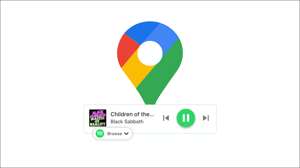Jeśli chcesz zapisać nową lokalizację, którą znalazłeś w Mapach Google, musisz upuścić pin na dokładną lokalizację. Zrób to pomoże Ci znaleźć go ponownie. Oto jak.
Upuść szpilkę w Mapach Google na Windows lub Mac
Istnieją dwa sposoby upuścić pin w miejscu w Google Maps na Windows 10 PC lub Mac. Możesz użyć paska wyszukiwania, aby automatycznie upuścić kod PIN lub ręcznie zrzucić kod PIN na dowolnym miejscu na mapie.
Zacząć, otwórz Strona internetowa Google Maps. A jeśli chcesz zapisać lokalizację, musisz zalogować się na swoje konto. Aby automatycznie upuścić kod PIN, wyszukaj lokalizację za pomocą paska wyszukiwania w lewym górnym rogu.
Poniżej znajdują się sugestie wyszukiwania poniżej, wybierz jedną z nich, aby upuścić kod PIN w tej lokalizacji.
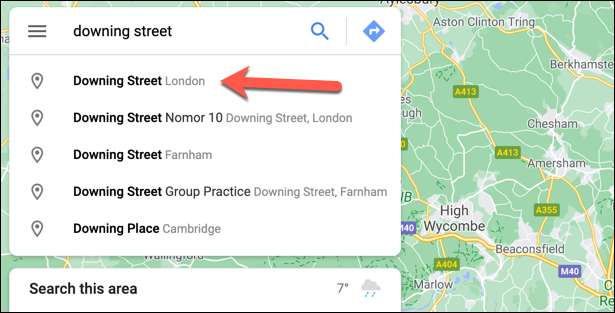
Panel informacyjny otworzy się po lewej stronie, oferując opcje udostępniania lub zapisywania lokalizacji lub znaleźć wskazówki do lub z niego. W widoku mapy po prawej stronie, czerwony pin spadnie w tej samej lokalizacji, wskazując go na mapie, aby szybko zidentyfikować.
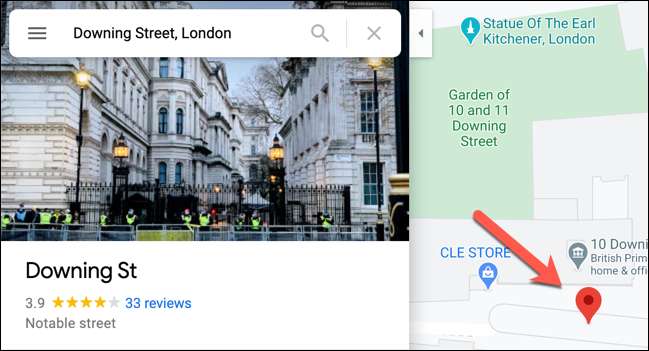
Możesz również upuścić pin ręcznie. Aby to zrobić, wybierz dowolną lokalizację w widoku mapy. Na mapie pojawi się mniejszy ikona PIN, z szybkim skrzynią wskazówek na dole.
Aby wyświetlić większą czerwoną PIN w tej lokalizacji (wraz z panelem informacyjnym po lewej), wybierz współrzędne mapy W polu Szybkie wskazówki.
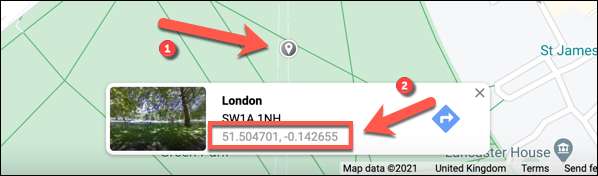
W tym momencie pojawią się czerwony pin i panel informacyjny, umożliwiając zapisanie lub udostępnianie lokalizacji. Aby usunąć kod PIN, wybierz ikonę krzyżową na pasku wyszukiwania lub wybierz gdzie indziej na samej mapie.
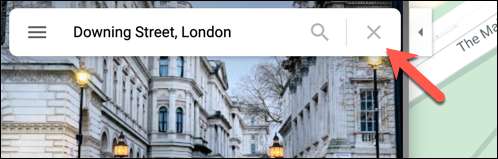
Upuść pin w Google Maps na Androida, iPhone i iPadzie
Jeśli korzystasz z aplikacji Google Maps Android , iPhone , lub iPad. , Możesz także upuścić kod PIN w dowolnej lokalizacji za pomocą paska wyszukiwania lub widoku mapy.
Aby skorzystać z paska wyszukiwania, otwórz aplikację i wpisz lokalizację do paska wyszukiwania na górze. Stuknij jedną z sugestii wyszukiwania, które pojawiają się pod spodem, aby zobaczyć tę lokalizację.
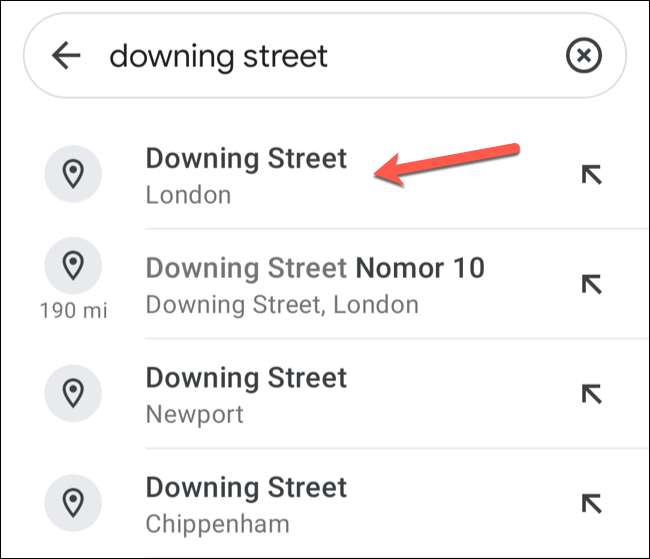
Czerwony PIN spadnie automatycznie w lokalizacji, której szukałeś, z mniejszym panelem informacyjnym na dole. Dotknięcie tego panelu informacyjnego przyniesie dodatkowe opcje i informacje, w tym wskazówki, adres i dane kontaktowe, opinie biznesowe i inne.
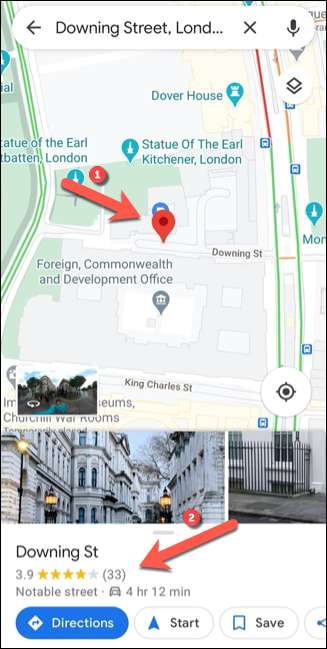
Jeśli chcesz ręcznie upuścić PIN, przejdź do obszaru na mapie, który chcesz upuścić PIN, a następnie naciśnij i przytrzymaj w tej lokalizacji za pomocą palca.
Po kilku sekundach pojawi się czerwony pin w tej lokalizacji.
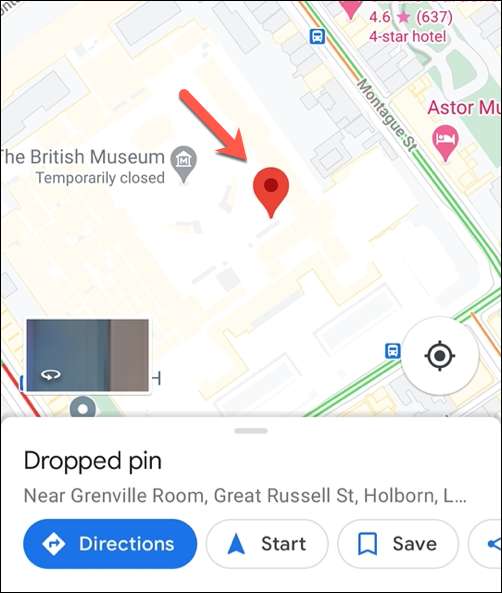
Następnie możesz zapisać lub udostępniać lokalizację za pomocą małego panelu informacyjnego na dole, znajdź wskazówki lub więcej.
Aby usunąć upuszczoną kod PIN, dotknij ikony "X" na pasku wyszukiwania. Alternatywnie, dotknij dowolnej innej lokalizacji w widoku mapy.
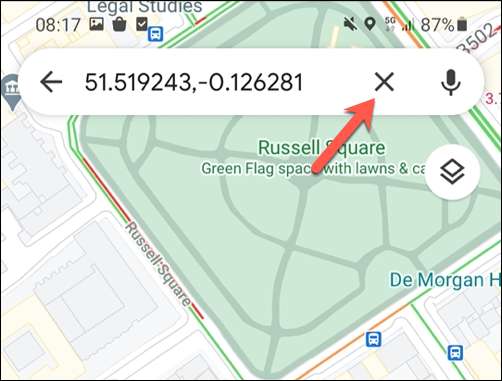
Czerwone szpilki są tymczasowe, więc wykonuje to wyjście PIN z mapy, co pozwala wyszukiwać inne lokalizacje.